Živé vysílání je funkce, na kterou jsme od GoPro už nějakou dobu čekali, a přestože streamování bylo možné přes Periscope, je hezké to vidět jako nedílnou součást kamery.
V tomto tutoriálu vám ukážu, jak se připojit a připravit na živé vysílání pomocí GoPro Hero7 Black. Tento proces je snadný, ale než vyzkoušíte svůj první živý přenos, dopřejte si nějaký čas, abyste se seznámili s nastavením.
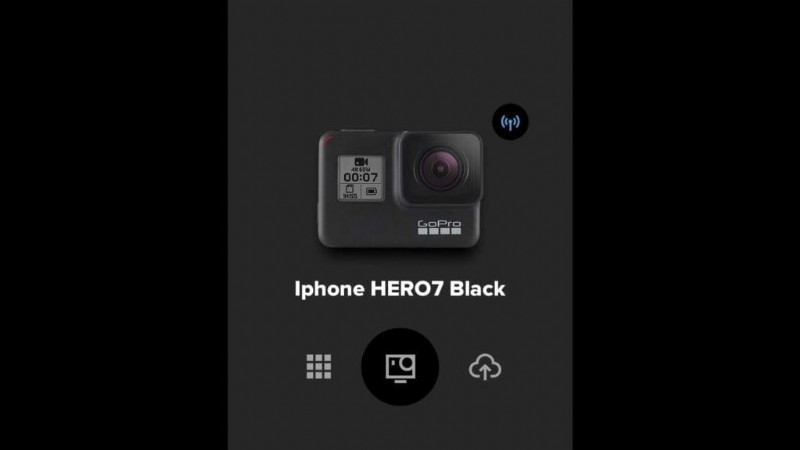
Sada, kterou potřebujete, je jeden GoPro Hero7 Black, jeden mobilní telefon s nainstalovanou aplikací GoPro a Facebook App a v závislosti na tom, jak profesionálně chcete, aby stream vypadal, připojte GoPro ke stativu, aby zůstal stabilní.
Nyní, když je vše připraveno, stačí projít procesem nastavení, připojit kameru k aplikaci GoPro, k aplikaci Facebook a poté stisknout Go Live.
V následujících krocích vás provedu celým procesem. Vezměte prosím na vědomí, že můžete živě streamovat buď pomocí WiFi sítě, nebo vytvořením hotspotu s mobilem v terénu.
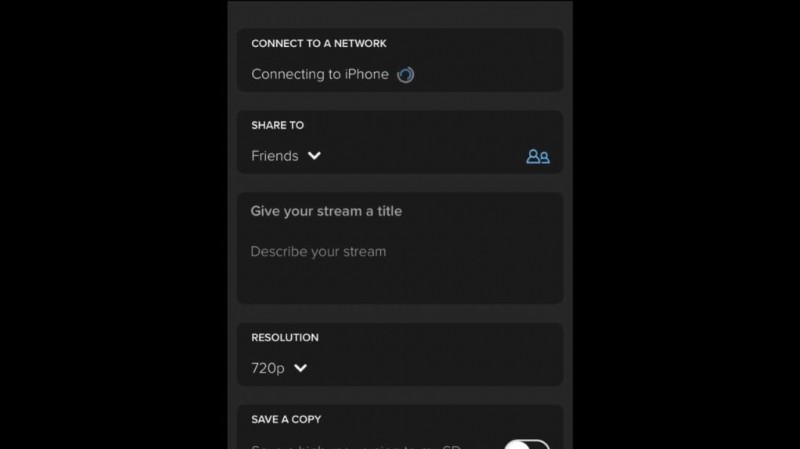
Následující kroky nastíní, jak živě streamovat pomocí připojení Wi-Fi, a na konec jsem přidal poznámku pod čarou o připojení prostřednictvím mobilní sítě.
Jak nastavit FaceBook live steam na GoPro Hero7 Black
- Přejetím doleva streamujete na FaceBook
- Klepněte na možnost Nastavit živě
- Souhlaste s „Povolit FaceBook Live“
- Souhlaste s tím, že „GoPro“ chce k přihlášení používat „FaceBook.com“
- Přihlaste se pomocí aplikace FaceBook nebo se přihlaste pomocí telefonního čísla nebo e-mailové adresy
- Klepněte na Otevřít na Facebooku (aplikace)
- Přihlaste se
- Klepněte na Pokračovat jako…. vaše jméno
- Souhlaste s „GoPro by za vás chtělo zveřejňovat příspěvky na Facebooku. Kdo může vidět příspěvky GoPro na vaší časové ose? pak vyberte z rozbalovací nabídky.
- Klepněte na Facebook“ chce otevřít „GoPro“
- Jakmile se aplikace GoPro otevře, klepněte na „Nastavit stream“
- Nyní můžete zadat podrobnosti o streamu „Připojit k síti“, „Sdílet s“, „Pojmenujte svůj stream“, „Rozlišení 720p nebo 480p“, „Uložit kopii“, „Účet na Facebooku“ a dokončete kliknutím na Nastavit živý přenos
- Než začnete žít, aplikace GoPro vám poskytne několik užitečných tipů
- Klepnutím na Vysílat živě spustíte svůj kanál živě
- Klikněte na Zobrazit na Facebooku
- Chcete-li zastavit, přejeďte zpět do aplikace GoPro a stiskněte tlačítko stop, což je velké tlačítko, které jste použili ke spuštění živého přenosu.
Jak používat mobilní síť k živému streamování z GoPro Hero7 Black
V bodě v krocích, kde se zobrazí výzva k výběru sítě, můžete vybrat vytvoření mobilního hotspotu. K tomu budete potřebovat:
- Postupujte podle pokynů k nastavení až do bodu, kde zadáte podrobnosti o streamu
- Vytvořte mobilní hotspot a zkopírujte heslo
- Vraťte se do aplikace GoPro a klikněte na rozbalovací nabídku, vyberte svůj hotspot a zadejte heslo, může chvíli trvat, než se hotspot objeví
- Počkejte na připojení, budete potřebovat minimálně 4G a 3 čárky
- Klepněte na Vysílat

V našem testu jsme zjistili, že mobilní připojení by mohlo být trochu temperamentní. To bylo obvykle způsobeno špatným mobilním připojením, ale může to být něco, co GoPro udělá při aktualizaci firmwaru robustnější.
Vyzkoušejte to a dejte nám prosím vědět, jak jste dopadli…
Pokud hledáte živý přenos z GoPro Hero 5 nebo 6, vyzkoušejte tuto funkci při používání GoPro s Periscope.
- Recenze GoPro Hero7 Black
